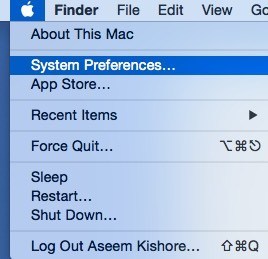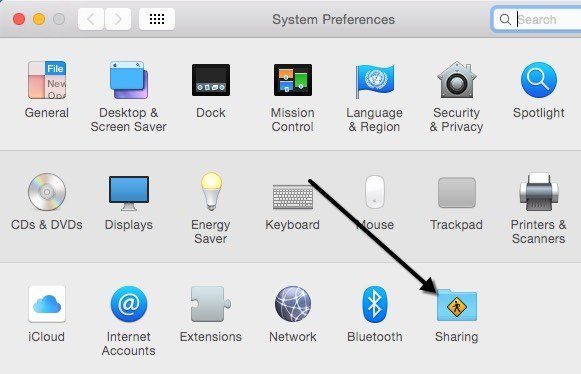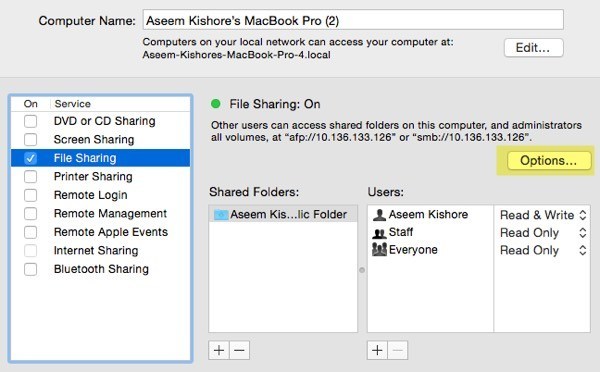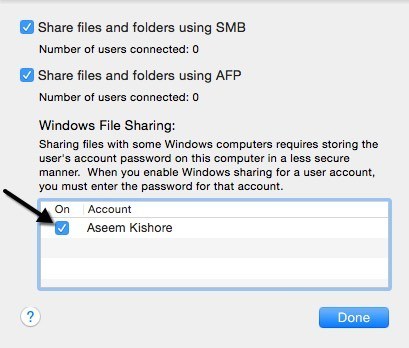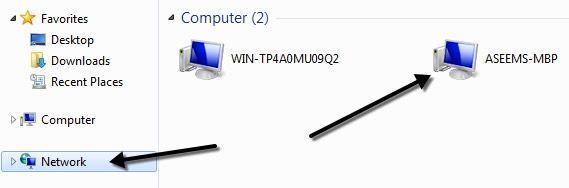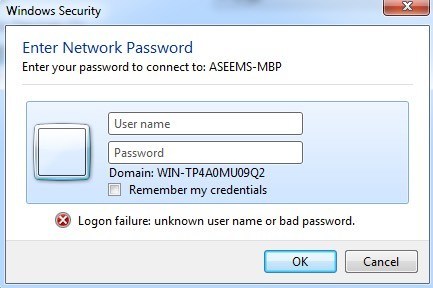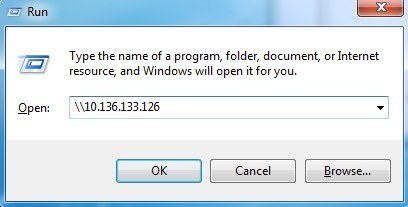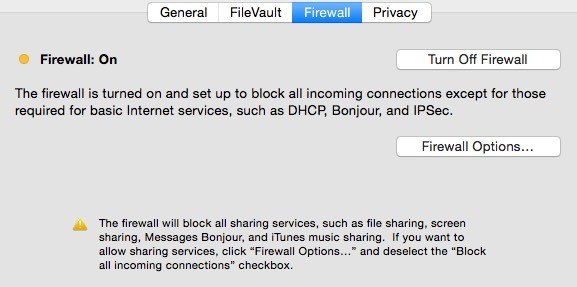แอปเปิ้ลกำลังเป็นที่นิยมมากขึ้นในทุกๆวัน (ฉันรัก MacBook และขายได้ในปีนี้) แต่คนส่วนใหญ่ยังคงมีพีซีที่ใช้ Windows อยู่ที่บ้าน หากคุณใช้เครื่องแม็คและพีซีในเครือข่ายของคุณมีโอกาสที่คุณอาจแชร์ไฟล์ระหว่างเครื่อง Mac และเครื่องพีซีของคุณ คุณสามารถทำสิ่งนี้ได้ในสองทิศทาง ได้แก่ เข้าถึงไฟล์ Mac จากคอมพิวเตอร์ที่ใช้ Windows หรือเข้าถึงไฟล์ Windows จากเครื่อง Mac วันนี้ผมจะพูดถึงวิธีแบ่งปันไฟล์บนเครื่อง Mac และ เข้าถึงได้จากเครื่องพีซีของคุณ กระบวนการนี้ค่อนข้างง่ายและควรทำงานตราบเท่าที่คุณอยู่ในเครือข่ายเดียวกันและไม่มีการตั้งค่าความปลอดภัยที่เข้มงวดขึ้นมาใน Mac ของคุณ
สิ่งแรกที่คุณต้องทำคือเปิดใช้งาน แชร์ไฟล์บนเครื่อง Mac ของคุณ
เปิดใช้การแชร์ไฟล์บน Mac OS X
ก่อนอื่นไปที่ การตั้งค่าระบบตัวเลือกเมนูโดยการคลิกที่ไอคอน Apple ที่ จากซ้ายบนแล้วคลิก System Preferences
คลิก Sharingไอคอนซึ่งเป็นที่ที่เราต้องไปกำหนดค่าตัวเลือกการแชร์ทั้งหมด
ก่อนที่คุณจะเริ่มต้นโปรดคลิกที่ไอคอน ไอคอนล็อคทองที่ด้านล่างซ้ายจะมีสีเทาและคุณจะไม่สามารถเปลี่ยนแปลงได้
ตอนนี้ให้ดำเนินการต่อและเลือกช่อง แชร์ไฟล์strong>บริการเพื่อเปิดใช้งานการแชร์ไฟล์ กล่องโต้ตอบนี้มีทั้งการตั้งค่าและตัวเลือกสำหรับการแชร์ เริ่มต้นที่ด้านบนคุณสามารถเปลี่ยนชื่อเครื่องคอมพิวเตอร์ของคุณเป็นสิ่งที่ไม่ซับซ้อนเพื่อให้ผู้ใช้ Windows สามารถเชื่อมต่อได้ง่ายขึ้น ถ้าคุณไม่ทำเช่นนี้ OS X จะให้ชื่อสั้น ๆ โดยอัตโนมัติเพื่อให้ Windows สามารถจดจำได้ คลิกที่ปุ่ม แก้ไขเพื่อเปลี่ยนชื่อ
นอกจากนี้คุณจะเห็นที่อยู่ IP สำหรับคอมพิวเตอร์ที่อยู่ในรายการ โดยใช้ปุ่ม ตัวเลือกใน โฟลเดอร์ที่แชร์โฟลเดอร์ สาธารณะจะถูกแบ่งปันออกโดยค่าเริ่มต้น คลิกที่ปุ่ม + (บวก)เล็กน้อยเพื่อแชร์โฟลเดอร์ในฮาร์ดไดรฟ์ของคุณ ภายใต้ ผู้ใช้คุณสามารถดูสิทธิ์มาตรฐานและแก้ไขได้ตามที่เห็นสมควร
สิ่งอื่น ๆ ที่คุณต้องทำคือคลิกที่ ตัวเลือกและคุณจะเห็นส่วนที่ด้านล่างที่เรียกว่า Windows File Sharingในการเชื่อมต่อจากเครื่อง Windows คุณต้องทำเครื่องหมายที่ช่องถัดจากชื่อผู้ใช้และป้อนรหัสผ่านของคุณ ไม่ว่าด้วยเหตุผลใดก็ตาม OS X ต้องจัดเก็บรหัสผ่านบัญชีผู้ใช้ Mac ของคุณในรูปแบบที่มีความปลอดภัยน้อยกว่าเพื่อเชื่อมต่อจากเครื่อง Windows หากคุณไม่ทำตามขั้นตอนนี้ระบบจะขอให้คุณป้อนชื่อผู้ใช้และรหัสผ่านจากเครื่อง Windows ของคุณ แต่จะทำให้คุณเกิดข้อผิดพลาดแม้จะพิมพ์ผิดพลาดก็ตาม
นี่เป็นเรื่องเกี่ยวกับเรื่องนี้จากฝั่ง Mac ถึงเวลาแล้วที่จะลองเชื่อมต่อจากเครื่อง Windows ของคุณ
เชื่อมต่อกับ Mac จาก Windows
มีสองวิธีที่คุณสามารถทำได้ วิธีหนึ่งคือการเปิด Explorer และคลิกที่ เครือข่ายคุณควรเห็นคอมพิวเตอร์ Mac ที่มีอยู่ในรายการ
หาก Windows ขอให้คุณเปิดใช้ Network Discoveryจากนั้นทำตามขั้นตอนต่อไป ตอนนี้เมื่อคุณดับเบิลคลิกที่ชื่อคอมพิวเตอร์ควรปรากฏกล่องโต้ตอบการเข้าสู่ระบบ ป้อนชื่อผู้ใช้และรหัสผ่านเดียวกันกับที่คุณได้ป้อนลงในกล่องโต้ตอบ Windows File sharing บน OS X ก่อนหน้านี้ หากบัญชีผู้ใช้ Mac ของคุณมีช่องว่างไม่ต้องกังวลเพราะ Windows สามารถจัดการได้ดี
ถ้าทุกสิ่งทุกอย่างไปได้ดีคุณ ควรจะดูโฟลเดอร์ที่ใช้ร่วมกันบางอย่างในเครื่องคอมพิวเตอร์ Windows ของคุณ
อีกวิธีหนึ่งในการเชื่อมต่อคือการใช้คำสั่ง Run จาก Start Menu คลิก Start จากนั้นคลิก Run และพิมพ์ที่อยู่ IP หรือชื่อเครื่องคอมพิวเตอร์:
ตอนนี้คุณจะได้กล่องโต้ตอบเดียวกันกับที่คุณมี เพื่อใส่ชื่อผู้ใช้และรหัสผ่านสำหรับบัญชีผู้ใช้ Mac ของคุณ ตอนนี้คุณควรจะสามารถคัดลอกไฟล์จาก iMac ไปที่ Mac และกลับกันได้
การตั้งค่าเดียวที่อาจก่อให้เกิดปัญหาคือไฟร์วอลล์ใน OS X ทุกอย่างควรทำงานได้ดีกับไฟร์วอลล์ที่เปิดใช้งานโดยค่าดีฟอลต์ แต่ถ้าคุณไปที่ไฟร์วอลล์แล้ว ตัวเลือกไฟร์วอลล์คุณสามารถบล็อกการเชื่อมต่อขาเข้าทั้งหมดได้ หากใช้รายการนี้แล้วการแชร์ไฟล์จะไม่ทำงานอีกต่อไป
เพียงยกเลิกการเลือกตัวเลือกนี้ภายใต้ตัวเลือกไฟร์วอลล์และคุณควรจะไปได้ดี . หากคุณประสบปัญหาในการแชร์ไฟล์ Mac กับพีซีให้โพสต์ความคิดเห็นและฉันจะดูว่าฉันสามารถช่วยได้หรือไม่ สนุก!